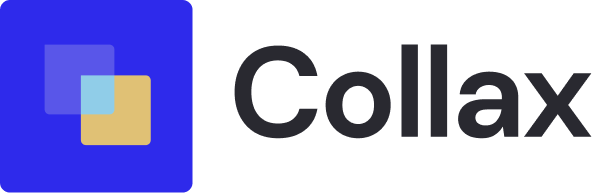苹果设备如何轻松设置指纹识别?
对于很多苹果用户来说,指纹识别功能,即"触控ID"(Touch ID),是日常使用中不可或缺的安全保障。不过,你知道如何设置它吗?下面就来一步步教你如何在苹果设备上开启指纹识别,确保你的设备更加安全,使用体验更加流畅。
首先,打开你的“设置”应用,只需在主屏幕上找到那个齿轮图标⚙️,点击进去。接下来,慢慢向下滑动,直到找到"触控ID与密码"(Touch ID & Passcode)这一选项,轻轻一按,就进入了设置界面。
记住,如果你是较新的iPhone用户(如iPhone X及以后),或者使用的是iPad Pro,其实你的设备可能支持的是面部识别,名称会显示为"面容ID与密码"(Face ID & Passcode)。这些设备可是不支持指纹锁的哦!
当进入"触控ID与密码"后,系统会要求你输入设备密码来验证身份。之后,你会看到"指纹"的区域。点击"添加指纹..."(Add a Fingerprint...),准备开始录入你的指纹。
你只需按照屏幕上的提示将手指放在Home键(对于有Home键的设备)或侧边的电源键上,反复抬起和放下手指。注意调整手指位置,确保每个角度都能完整读取指纹。小贴士:保持手指干燥清洁,能提高识别成功率!
完成第一轮录入后,系统会引导你调整握持方式。用手指边缘部分再次重复上述动作,直到录入完成。当一切都搞定后,点击"继续"(Continue)或"完成"(Done)。你甚至可以给新添加的指纹重命名,比如"右手拇指",以便于管理。
接着,别忘了选择Touch ID的用途!在"触控ID与密码"页面,你可以自定义它用于哪些功能:解锁设备、购买与下载、Apple Pay支付或自动填充密码,随你选择。
对于那些配备Touch ID的Mac电脑(例如MacBook Pro和MacBook Air),设置方法类似。打开“系统偏好设置”或“系统设置”,点击"触控ID",然后添加指纹,保存设置。
最终要强调的是,在设置Touch ID之前,你得先为设备设定一个密码。保持手指和Touch ID传感器的干净与干燥,才能获得最佳效果。以上就是苹果设备指纹识别的设置攻略,快来试试吧!返回搜狐,查看更多